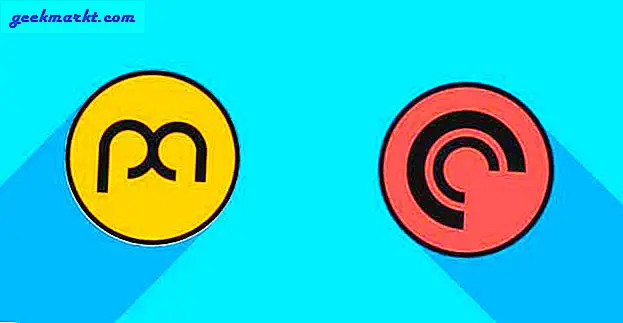Edge Chromium er for nylig blevet lanceret og som det understøtter Chrome Extensions nu var jeg begejstret for endelig at droppe Chrome. Bortset fra udvidelser har Edge Chromium mange funktioner, der ikke engang er tilgængelige på Chrome. Alt fra en indbygget sporingsblokering til problemfri skift mellem enheder, mens du browser, det har alt. Derudover har det også bedre integration med Windows, og skift fra Chrome til Edge Chromium har aldrig været mere problemfrit. Lad os undersøge alle grundene til, at Edge Chromium er bedre end Google Chrome.
1. Immersiv læsningstilstand
Det hjælper dig med at ændre noget websted til en ren tekstside uden distraktioner som sidebjælker, annoncer, pop op-vinduer osv. Du kan også ændre skriftstørrelse, baggrund og tekstfarver for at gøre læsning af noget i browseren meget mere fordybende, uanset webstedet.
Det bedste ved det er, at det altid er tilgængeligt ved siden af browserens søgefelt. Så du behøver ikke gå til indstillinger eller endda menu for at få adgang til det hver gang. Denne tilstand også har en højoplæst funktion, der udtaler hele artiklen eller bloggen til dig. På nuværende tidspunkt er der ingen tastaturgenvej for at få adgang til denne tilstand, måske i en fremtidig opdatering. Men ikke desto mindre er dette en fantastisk funktion, der kan være nyttig i det daglige liv.
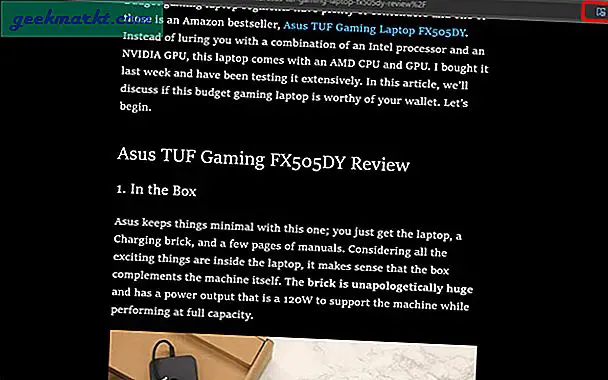
2. Bloker sporing
Du skal allerede have set meddelelser fra webstederne om, at de bruger cookies for at forbedre din oplevelse. Det er bare et smukt ordspil, disse websteder bruger cookies til at spore dine aktiviteter og brugerdata for at gøre hjemmesiden bedre og vise dig personlige annoncer. For eksempel sporer YouTube dine data for at lære mere om dig og anbefale relaterede videoer, Amazon sporer dig for at vise relevante produkter som anbefalinger, normale blogsider sporer for at vide om alder, placering osv. For at give bedre artikler, der er relevante for den aldersgruppe og placering .
Microsofts Edge Chromium har en indbygget tracker-blokering. Du kan også sæt blokeringsniveauet til grundlæggende, afbalanceret og streng ved at gå til browserindstillinger> Privatliv og tjenester under Tracking Prevention. Blokering er som standard i den afbalancerede tilstand, du kan altid ændre den efter dine præferencer.
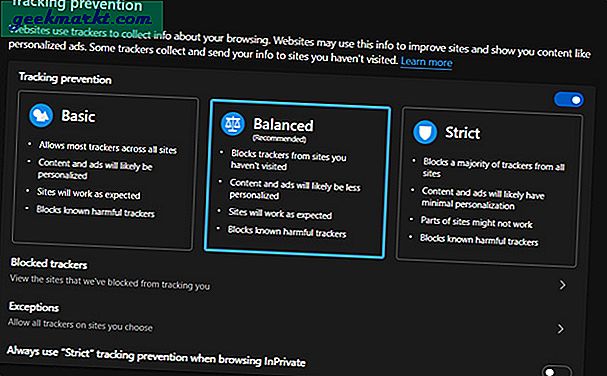
3. Problemfri browsing mellem forskellige enheder
Chrome er brancheleder i meget lang tid på mange platforme, og det er stadig svært at skifte mellem to enheder under browsing. Imidlertid lader Microsoft Edge dig skifte fra telefon til pc med et par tryk. ganske enkelt tryk på knappen Del i bunden af telefonbrowseren> Fortsæt på pc. Og du kan fortsætte din browsing på den større pc-skærm.
Denne mulighed er lidt anderledes på pc. Du skal klikke på menuknappen (...) i øverste højre hjørne> Del> Din telefon, og du kan begynde at søge på din telefon. Let.
Du kan kun sende en fane ad gangen med denne mulighed, jeg ville ønske, at der var en mulighed for at sende alle fanerne, men jeg klager ikke.
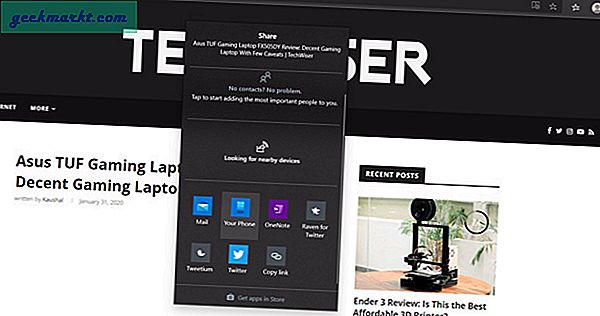
4. Flag, der interagerer bedre med Windows
Da Edge også er et Microsoft-produkt, har det naturligvis bedre integration med Windows. Selvom der ikke er nogen specielle funktioner, der er integreret med Windows, har vi få flag, der kun er tilgængelige på Edge. Flag er intet andet end eksperimenter, og disse funktioner kan komme til browseren i senere opdateringer eller blive fjernet. Du kan bruge dette link til at åbne Edge Flags.
Nogle af de bedste flag, du har brug for at aktivere på Edge
Spil Ready DRM: Edge er den eneste Chromium-browser, der bruger både Googles Widevine DRM og Microsofts Play Ready DRM. Aktivering af Play Ready DRM giver dig adgang til 4K-streams på platforme som Netflix.
Microsoft Voices Extension: tilføjer flere stemmer til funktionen Læs højt. Især nyttigt, hvis du ikke kunne lide accenten fra standardstemmen.
Mørk tilstand: der automatisk bliver mørkt baseret på dine systemindstillinger.
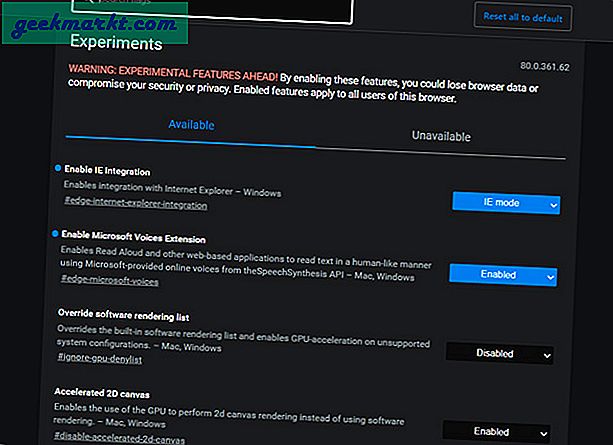
5. Gør hjemmesider til apps
Webapps er steget dag for dag, og de er endnu bedre sammenlignet med native apps i nogle aspekter, som om de tager mindre plads og stadig fungerer som en normal app. På Edge Chromium kan vi nemt konvertere websteder til apps, så vi let kan få adgang til dem. Alt du skal gøre er bare at åbne trepunktsmenuen og klikke på Apps> Installer dette websted som en app. Det konverterer din aktive fane til en app.
Du kan omdanne hvert websted til en app, men apps som Google Docs, Twitter, Feedly osv. er nogle af de bedste sider, der altid kan være nyttige.
Du har også en lignende funktion på Chrome, men det lader dig kun oprette en app, hvis webstedet understøtter PWA, men du kan altid bruge Applicationize til at omdanne websteder til apps på Chrome. Denne funktion fungerer kun i Windows og Mac, men ikke på Android eller iOS.
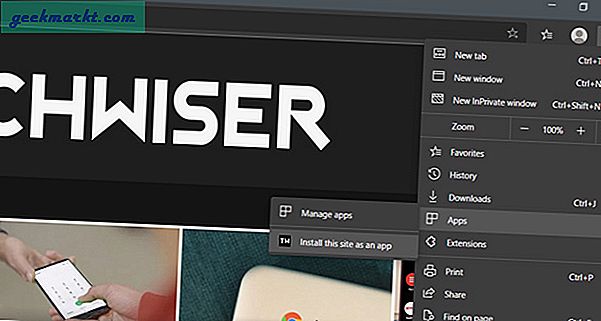
6. Bedre download-organisation
På Chrome placeres alle downloads bare i listeformatet, som det er virkelig svært at søge efter noget ved at rulle. På Edge Chromium, alle dine downloads er opdelt i forskellige kategorier som PDF, dokumenter, apps, billeder, komprimerede filer, videoer, lyd og andre.Ærligt, det er sådan du skal gøre Downloads, tage noter Chrome.
Under alle omstændigheder er den ikke tilgængelig i mobilversionen, og du bliver nødt til at stole på søgemuligheden.
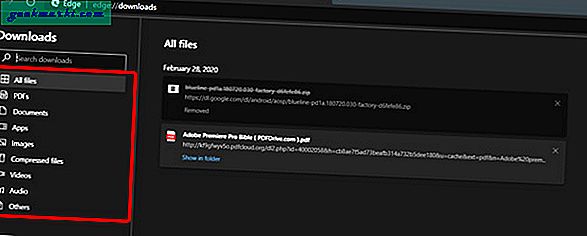
7. PDF-læser
Classic Edge er stadig en god PDF-læser, og jeg har altid foretrukket det frem for enhver tredjeparts PDF-læser. Og heldigvis ændrer det sig ikke også med Edge Chromium.
Du har alle de grundlæggende funktioner som størrelse, annotering med pennen, udskrivning osv. En funktion, jeg ønsker, at Edge skulle have i deres PDF-læser, er den mørke tilstand, som du får med Adobe Acrobat, hvilket gør læseoplevelsen bedre om natten.
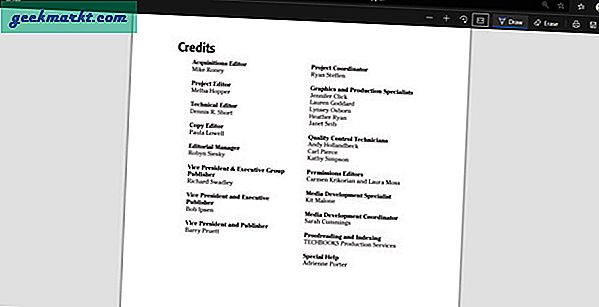
8. Dæmp faner med et klik
Mute Tabs er til tider en lille, men så nyttig funktion. Hvis du spiller lyd på en hvilken som helst fane, kan du bare Klik på lydstyrkeikonet på den pågældende fane for at slå lyden fra i stedet for at skifte fanen for at stoppe lyden.
Chrome leverede tidligere denne funktion, men de skiftede senere til muting-websteder i stedet for faner.
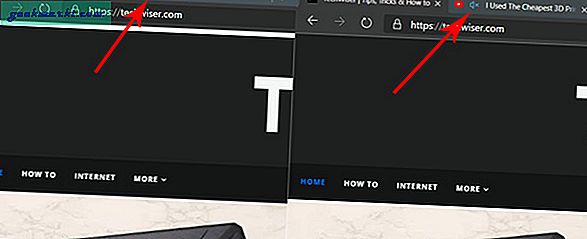
9. mindre RAM-forbrug
Vi ved alle, hvor meget Chrome bruger RAM. Brug af både Chrome og Edge Chromium side om side i en uge, der er en drastisk forskel mellem dem med hensyn til hukommelsesforbrug. Jeg brugte Edge Chromium med flere faner (mere end 5), Chrome formåede at forbruge flere ressourcer med kun to faner.
Hvis din pc har mindre hukommelse eller begrænser behandlingen dygtighed, anbefales det at skifte til Edge fra Chrome.
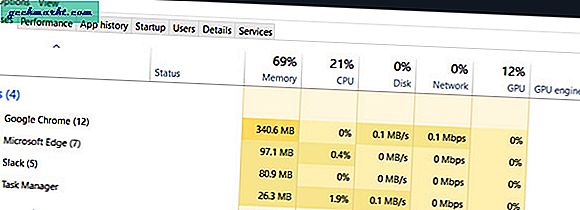
Årsager til, at Edge Chromium er bedre end Google Chrome
Alle disse funktioner er pænt samlet i en browser, der har ren brugergrænseflade, ligesom du forventer af Microsoft. Bortset fra disse ekstra funktioner har Edge mange tricks på ærmet, og de planlægger også at bidrage til open source Chromium, som kan hjælpe med at gøre enhver browser baseret på Chromium funktionsrig.
Under alle omstændigheder er der to ting, som Edge virkelig irriterer mig; Det er ikke synkroniseret i historikken, så du kan ikke se din skrivebordshistorik på telefonen og omvendt. Og søgemaskinen på den nye fane kan ikke ændres, og den er som standard indstillet til bing. Hvad synes du, er det værd at droppe Chrome? Lad mig vide i kommentarerne nedenfor.